路由器如何設置無線網絡匯總圖文使用教程
發布時間:2024-05-21 文章來源:xp下載站 瀏覽:
| 網絡技術是從1990年代中期發展起來的新技術,它把互聯網上分散的資源融為有機整體,實現資源的全面共享和有機協作,使人們能夠透明地使用資源的整體能力并按需獲取信息。資源包括高性能計算機、存儲資源、數據資源、信息資源、知識資源、專家資源、大型數據庫、網絡、傳感器等。 當前的互聯網只限于信息共享,網絡則被認為是互聯網發展的第三階段。 路由器(Router),是連接因特網中各局域網、廣域網的設備,它會根據信道的情況自動選擇和設定路由,以最佳路徑,按前后順序發送信號。 路由器是互聯網絡的樞紐,"交通警察"。路由器是互聯網的主要結點設備。在園區網、地區網、乃至整個Internet研究領域中,路由器技術始終處于核心地位,以前大家都是用一根網線將路由器和電腦連接。但是隨著數碼產品的普及,僅僅用網線連接已不能滿足大家對上網的需求,而且用網線連接也不方便,線到處布起,影響環境美觀,很多數碼設備還不能上網。為滿足廣大用戶的需求,無線網絡應運而生。那么路由器應該怎么設置無線網絡呢?  單獨的這個顏色不同的插孔是連接ADSL貓的,所以這個地方要用網線與你的貓連接。  連上無線路由器,在瀏覽器里面輸入說明書上面的ip,按回車鍵。不過有可能輸入之后發現打不開,可用手機連上無線路由器網絡之后,用手機瀏覽器打開這個ip地址。 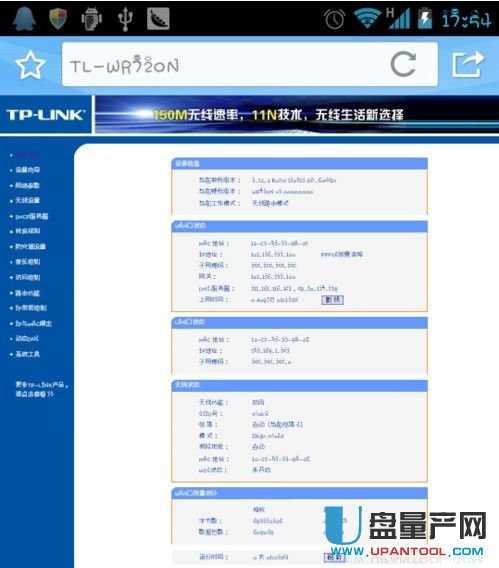 輸入ip打開之后會有一個登錄提示,默認帳號密碼都是admin,輸入之后登錄。  登錄成功之后在左側導航里面點擊設置導向。  接下來幾個選項,都可以選擇下一步,說明書上面也會有相關提示和解釋的。  就是輸入寬帶的帳號和密碼了,輸入之后點擊下一步。  輸入兩個重要的,最重要的是密碼。SSID就是wifi的帳號名稱,WPA就是無線網的密碼。 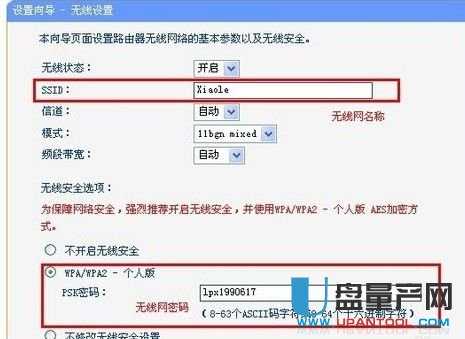 點擊下一步,點擊完成按鈕就可以重啟路由器了,重啟之后無線網就設置成功了。 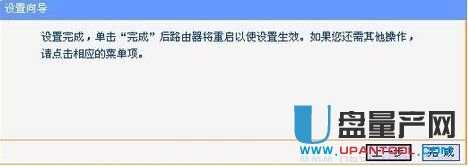 方法二:水星的MWR300T+ 11N無線路由器為例  各指示燈的作用如下:  網線都連接好之后,在IE地址欄里輸入IP地址“192.168.1.1”,按回車,就會彈出登陸窗口。輸入用戶名“admin”,密碼“admin”之后,就可以進行配置界面了。用戶密碼及IP地址一般會在路由器的底部標簽上標出。 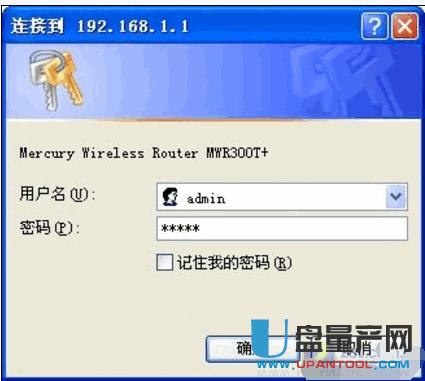 提示:無線寬帶路由器允許通過有線或無線方式進行連接,但是如果是第一次配置,建議使用有線方式進行連接。 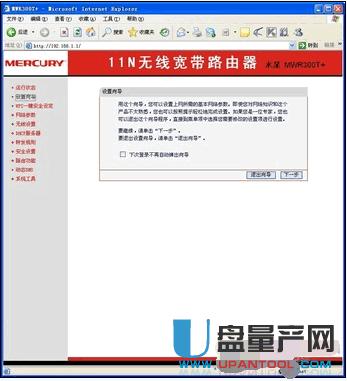 點擊左側的設置向導,然后點下一步。 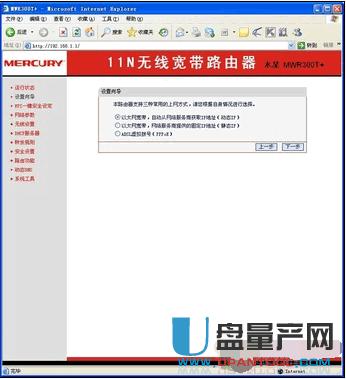 此處是對無線網絡進行設置,我們可以選擇開啟或關閉無線狀態。如果關閉無線狀態,無線網絡將不可用。 
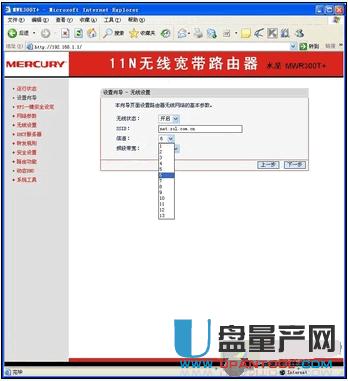 頻段帶寬可以選擇自動,20M或40M,也是最好與周圍的網絡區別開來,避免干擾。 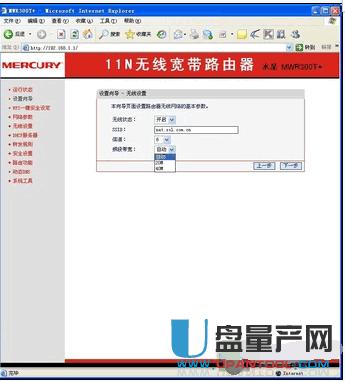 設置完成后,點擊下一步,就完成了基本網絡參數的配置,重啟后就可以進行網絡的訪問了。 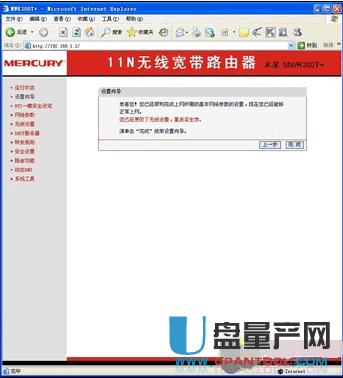 如果是以太網靜態IP,則選擇相應選項,點下一步。 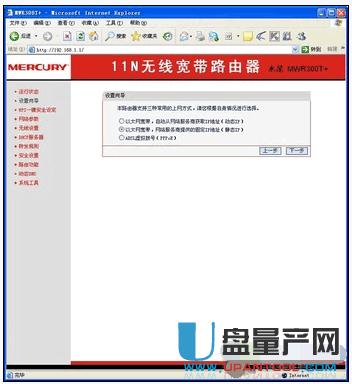 然后輸入由網絡服務商提供的IP地址,子網掩碼,網關等一系列基本網絡參數,點下一步。  接下來也是無線設置,方法與前面相同,設置完成后就可以進行網絡訪問了。 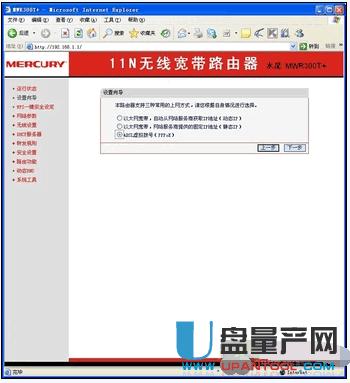 然后輸入網絡服務商提供的上網帳號及口令,點下一步。 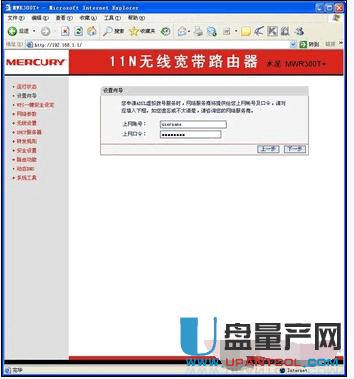 方法三:手工設置無線網絡 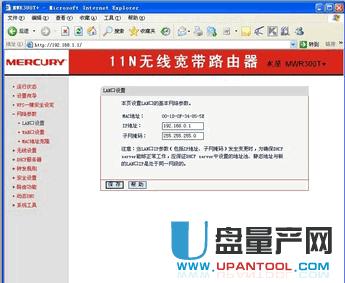
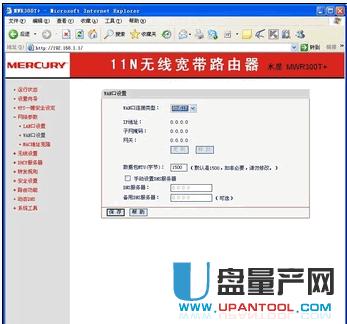 靜態IP只要設置一下網絡服務提供商給的基本網絡參數就可以,也是很簡單的。 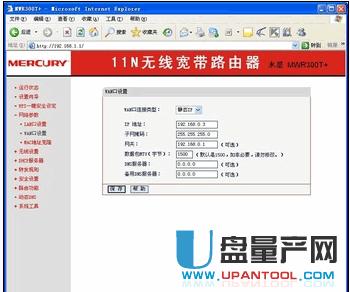
 接下來對無線網絡參數進行配置。無線網絡配置是無線上網最重要的一個環節,SSID用來區分不同的網絡的無線信號廣播標識,我們可以設置一個自己的名稱。無線路由器通常具有多個信道,若是覺得信號不夠穩定可以嘗試更換一個不同的信道,或者選擇不同的頻段帶寬。 
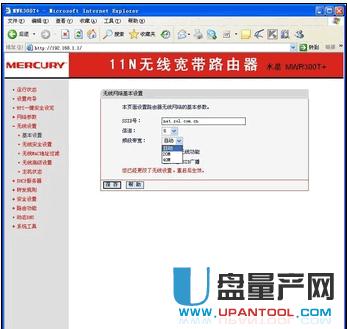 當然要使用無線網絡要記得勾選“開啟無線功能”選項,否則無線網絡無法使用。如果是出于安全考慮,可以不廣播SSID,此時用戶就要手工設置SSID才能進入相應的網絡。 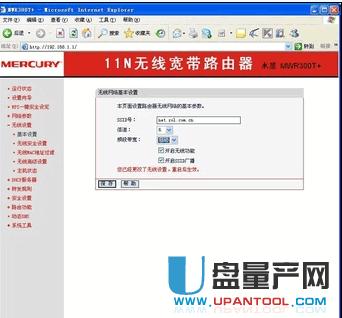 在無線安全設置里,我們可能對無線網絡進行加密。加密模式有WEP、WPA/WPA2、WPA-PSK/WPA2-PSK,需要注意的是11N模式是不支持WEP加密的,若選擇WEP加密方式,則路由器自動跳轉到11g模式下工作。在普通環境下使用WPA-PSK/WPA2-PSK 就可以了,即安全可靠,短語式密碼又便于記憶。  到處為止,基本網絡參數都已經設置完成了。  電腦打開任意瀏覽器,地址欄輸入 192.168.1.1(具體見無線路由器背面參數),輸入管理員賬號和密碼登錄進入后臺 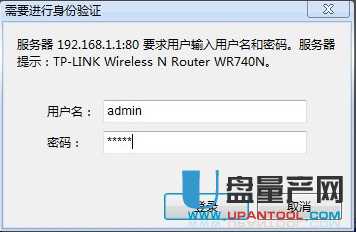 設置向導,下一步,一般會自動彈出,如無則點擊下左側的設置向導  無線路由器默認選擇上網方式,此處以寬帶撥號為例,下一步(動態或是靜態無需撥號的網線,無線路由器默認識別后會自動跳到無線網絡設置界面)  填寫寬帶撥號賬號和密碼,下一步(報裝網線時,運營商給予的寬帶撥號賬號和密碼) 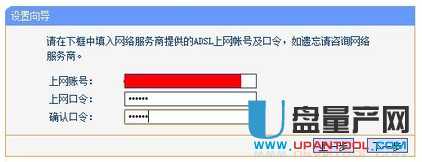 設置無線網路賬號(避免使用中文字符),選擇加密方式和設置加密密碼(加密密碼避免使用簡單的數字密碼,建議配置大小寫字母,數字和特殊符號一起,最重要自己要記住) 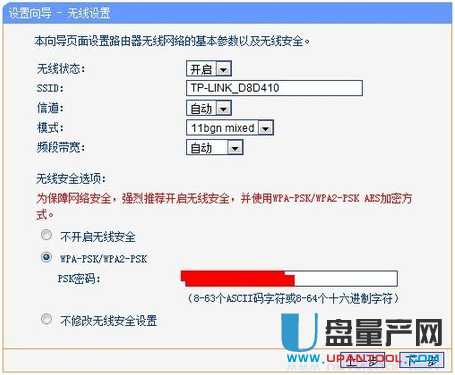 點擊完成無線路由器上網設置。  方法五:三個路由器設置無線網絡  先準備2根網線,用1根網線連接到路由器1的LAN(1、2、3、4)口中的任意一個,網線的另一頭連接到路由器2的WAN口;另外一根網線,一頭連接路由器1上LAN口(1、2、3、4)中的空閑接口,另一頭連接路由器3的WAN口  路由器連接好后就進入路由器2的設置界面,點擊“網絡參數”——>“WAN口設置”——>“WAN口連接類型”選擇:動態IP(有的路由器上叫做“自動獲取”、“DHCP”)——>點擊“保存”。  修改路由器2的LAN口IP地址:點擊“網絡參數”——>“LAN口設置”——>右側“IP地址”修改為:192.168.2.1——>點擊“保存”,之后會提示重啟路由器。 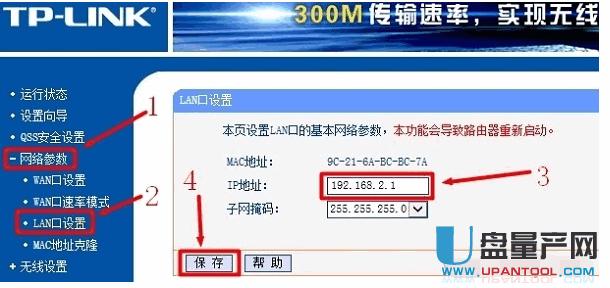 設置路由器2的無線網絡: 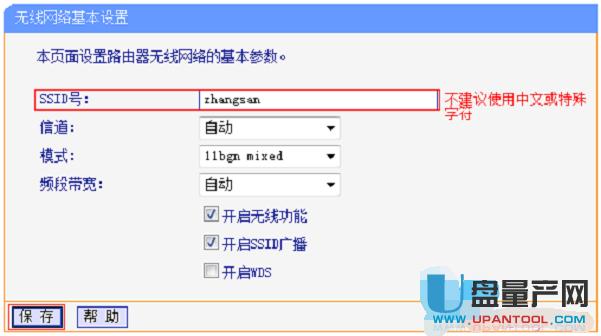 點擊“無線設置”——>“無線安全設置”——>選擇“WPA-PSK/WPA2-PSK”——>“加密算法”選擇:AES——>設置“PSK密碼”——>點擊頁面下方的“保存”按鈕。 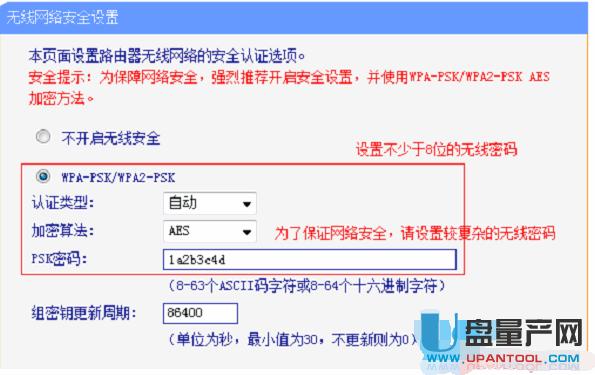 溫馨提示:路由器2重啟后,需要在瀏覽器中輸入:192.168.2.1,才能夠重新登錄到路由器2的設置界面,這一點請大家注意。  修改路由器3的LAN口IP地址:點擊“網絡參數”——>“LAN口設置”——>右側“IP地址”修改為:192.168.3.1——>點擊“保存”,之后會提示重啟路由器。 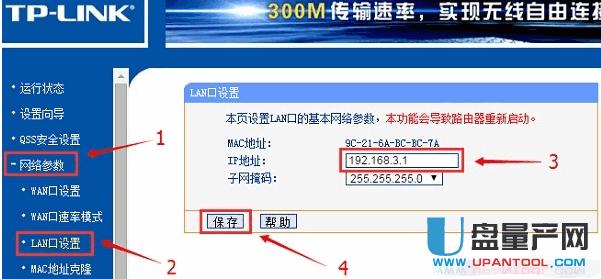 設置路由器3的無線網絡: 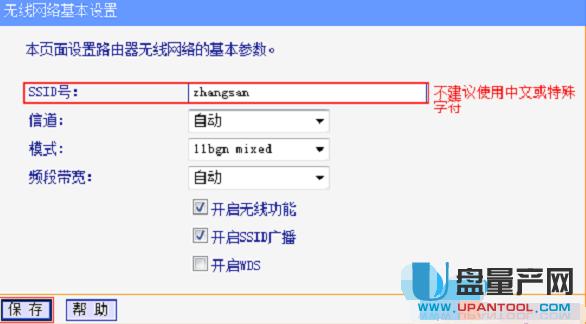 點擊“無線設置”——>“無線安全設置”——>選擇“WPA-PSK/WPA2-PSK”——>“加密算法”選擇:AES——>設置“PSK密碼”——>點擊頁面下方的“保存”按鈕。 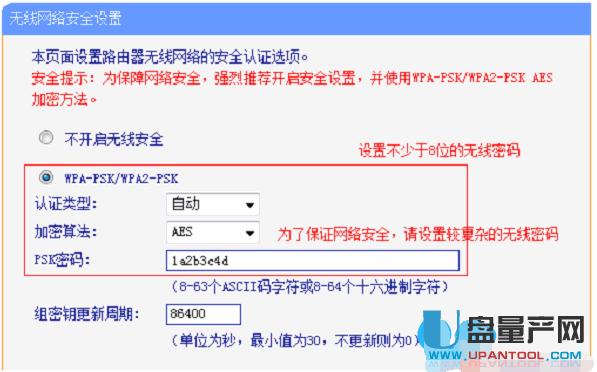 溫馨提示:路由器3重啟后,需要在瀏覽器中輸入:192.168.3.1,才能夠重新登錄到路由器3的設置界面,這一點請大家注意。 網絡的神奇作用吸引著越來越多的用戶加入其中,正因如此,網絡的承受能力也面臨著越來越嚴峻的考驗―從硬件上、軟件上、所用標準上......,各項技術都需要適時應勢,對應發展,這正是網絡迅速走向進步的催化劑。 |
相關文章
上一篇:小米路由器如何設置大匯總

